Um dos aplicativos mais usados no mundo é Instagram que nasceu em 2010, mas apenas nos últimos anos viu uma popularidade cada vez maior. Com mais de um bilhão de usuários em todo o mundo, o Instagram é o aplicativo mais usado para compartilhar vídeos e fotos de qualquer coisa.
Tendo começado como um aplicativo móvel, o Instagram só depois de muito tempo também criou a versão "desktop". Se você é usuário do Instagram e passa muito tempo na frente do computador, pode estar interessado em saber como usar o Instagram do PC. Abaixo, daremos uma olhada em todas as maneiras de usar o Instagram em um computador.
Acesse o Instagram do seu PC
Esta é a maneira mais simples e básica de usar o Instagram. A grande diferença entre o Instagram no telefone e o Instagram no PC é que o último adiciona um layout de duas colunas com uma barra de ferramentas na parte superior. Com mais espaço para brincar, o Instagram garante maior visibilidade do texto das postagens e das histórias.
Para começar, faça login em sua conta Instagram através de qualquer navegador (Chrome, Firefox, Edge, etc ...). Você descobrirá rapidamente que seu feed principal está no lado esquerdo, que funciona como a coluna principal. Como o aplicativo móvel, se houver várias fotos ou vídeos, você verá uma seta indicando que uma variedade de conteúdo está disponível. Há espaço para "Adicione um comentário”Em cada postagem e um espaço para ver todos os comentários atuais.
La barra de ferramentas na parte superior da tela oferece uma barra de pesquisa para qualquer pesquisa que você precise realizar. O segundo ícone parece um avião de papel e está relacionado à função de “mensagem direta”. O terceiro ícone, que se parece com o ícone do navegador Safari, é para descoberta, incluindo novos usuários e conteúdo de tendência. O último ícone da barra de ferramentas é o coração, que atua como um centro de notificação. Tudo isso deve ser familiar para qualquer usuário que já usa o Instagram no celular. Abaixo dos ícones da barra de ferramentas e à direita do feed principal estão todos os seus atuais histórias no instagram. Clique para ver cada história ou à direita de uma história para ver a próxima. Se houver vídeos ao vivo no Instagram, você verá uma tag “Ao vivo” ao lado da história e poderá assisti-la online.
Publique fotos e histórias no Instagram de seu computador
Para todos os efeitos, o Instagram deseja que seu aplicativo de desktop seja principalmente uma ferramenta para display e leva você ao aplicativo móvel para postar novo conteúdo. No entanto, uma série de soluções alternativas surgiram ao longo do tempo, sendo a mais popular a compensar "User Agent" Essa ação "engana" o site do Instagram para desktop, fazendo-o pensar em usar uma página para celular. Funciona em todos os principais navegadores, incluindo Safari, Chrome, Firefox, Edge e muitos mais.
a) Publicar conteúdo no Instagram do macOS
Por exemplo, para usuários de Mac, alterar o “User Agent” no Safari é realmente simples.
1. Abra seu navegador e clique na palavra “Safari” na barra de tarefas na parte superior da tela.
2. Selecione "Preferenze"No menu suspenso e clique no botão"AvançadoQual é a guia mais distante à direita.
3. Encontre a opção “Mostrar menu Desenvolver na barra de menu” na parte inferior da guia Avançado e verifique se ele está marcado.
4. Agora você deve ver uma nova opção na parte superior da barra de tarefas chamada “desenvolvimento" Clique nele e na segunda opção chamada “User Agent".
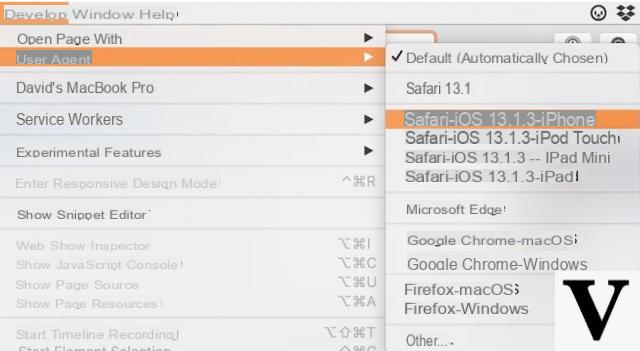
5. Clique na opção "Safari - iOS 13.1.3 - iPhone”Localizado sob a opção padrão atualmente selecionada.
6. O Safari aparecerá agora como um dispositivo móvel (iPhone) e você verá a mudança da página do Instagram e um botão "+”No final da página
7. Este "truque" funciona bem, mas existem algumas limitações, pois a área de trabalho não permitirá que você adicione mais imagens ou vídeos.
b) Publicar conteúdo no Instagram a partir do PC com Windows
Alterar o agente do usuário no Chrome é tão simples quanto. Abra seu navegador e clique no botão de menu na extremidade direita da barra de pesquisa. O botão de menu parece três pontos empilhados um em cima do outro. Selecione "Mais ferramentas" e, em seguida, "Ferramentas de desenvolvedor".
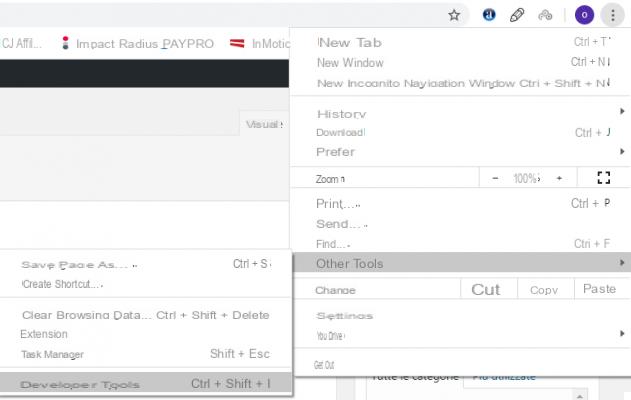
Conforme as ferramentas do desenvolvedor aparecem, uma série de opções de texto aparecerá na parte superior. Clique naquele com o rótulo "REDE“, Em seguida, clique na opção de menu à direita de“ Rede ”, que novamente aparece como três pontos verticais. Vamos para "Mais ferramentas -> Condições de rede".
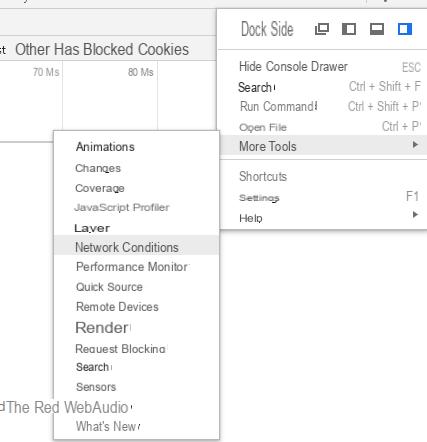
A parte inferior da tela mostrará uma opção para “Agente do usuário”. Desmarque a caixa "Selecionar automaticamente" e selecione um navegador "móvel".
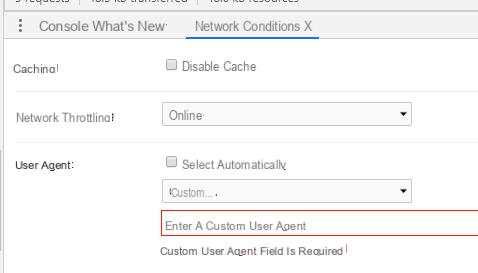
Envie mensagens do Instagram do PC
O Instagram anunciou recentemente a capacidade de enviar mensagens do seu PC. Conforme mencionado acima, esta opção está localizada na parte superior da tela perto da barra de ferramentas e se parece com um avião de papel. Clique no ícone e dentro desta tela você pode ler e responder mensagens, compartilhar fotos ou iniciar um novo chat.
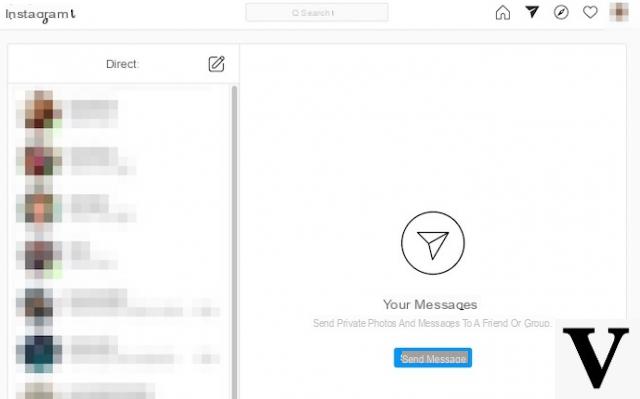
Como usar o Instagram no PC e Mac? -


























